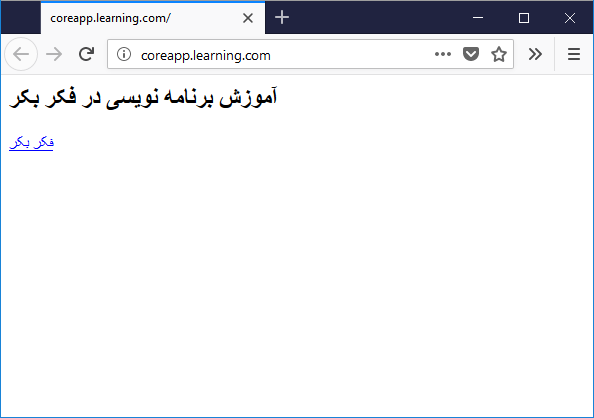در این آموزش ابتدا یک پروژه ساده با استفاده از Asp.net core 2.1 ایجاد میکنیم و سپس آنرا بر روی سرور iis قرار خواهیم داد.
شما باید قبل از ایجاد پروژه نیازمندیهای اولیه اموزش را بر روی سیستم خود نصب نمایید.
بنابراین ابتدا IIS را نصب کرده و سپس به مسیر https://www.microsoft.com/net/download رفته و بر روی گزینه Download .Net Runtime کلیک کنید و سپس فایل مورد نظر را بر روی سیستم نصب نمایید.
پس از انجام مراحل نصب یک پروژه باتوجه به شکل زیر ایجاد کنید.
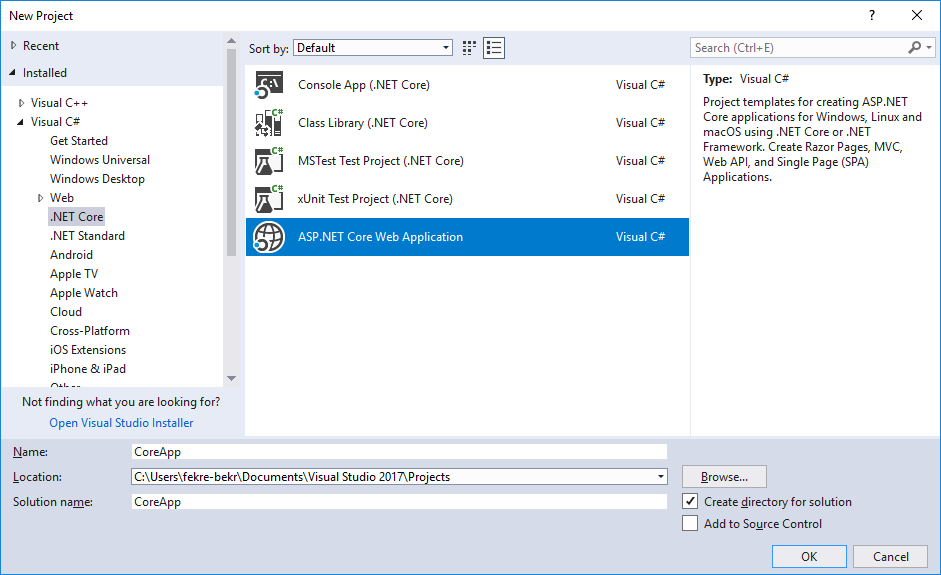
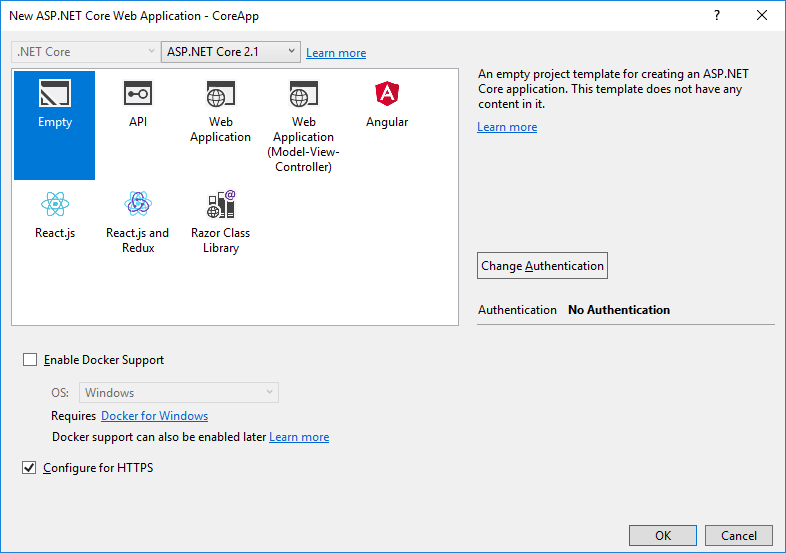
در این قسمت هدف ایجاد یک صفحه ساده با استفاده از razorpage و سپس استقرار ان بر روی سرور iis می باشد.
لذا در ابتدا سرویس mvc را برای پروژه مورد نظر فعال میکنیم. بنابراین فایل sturtup.cs را باز کرده و کدهای آنرا بصورت زیر ویرایش کنید.
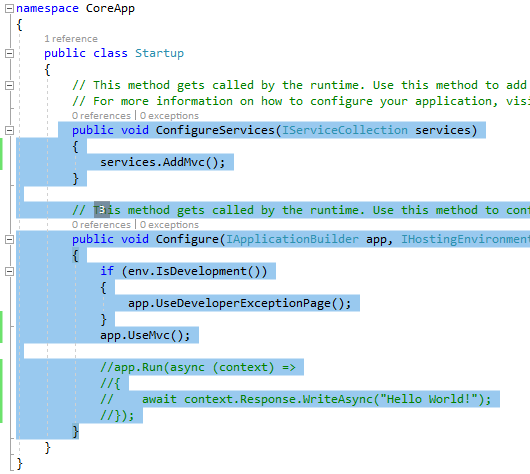
در این مرحله بر روی نام پروژه کلیک راست کنید و یک پوشه بنام Pages درون Solution ایجاد نمایید.سپس بر روی پوشه ایجاد شده کلیک راست کرده و یک Razor Page بنام index ایجاد کنید و در پایان کدهای درون آنرا بصورت زیر ویرایش کنید.
@page
@model CoreApp.Pages.indexModel
@{
ViewData["Title"] = "index";
}
<h2>آموزش برنامه نویسی در فکر بکر</h2>
<a href="www.fekre-bekr.ir">فکر بکر</a>
تا این قسمت از اموزش پروژه .net core کامل شده است لذا یکبار انرا اجرا نمایید.
در این قسمت برای publish کردن برنامه بر روی نام پروژه کلیک راست کرده و بر روی گزینه publish کلیک کنید.سپس با استفاده از شکل زیر مسیری را انتخاب نموده و بر روی Create profile کلیک کنید.
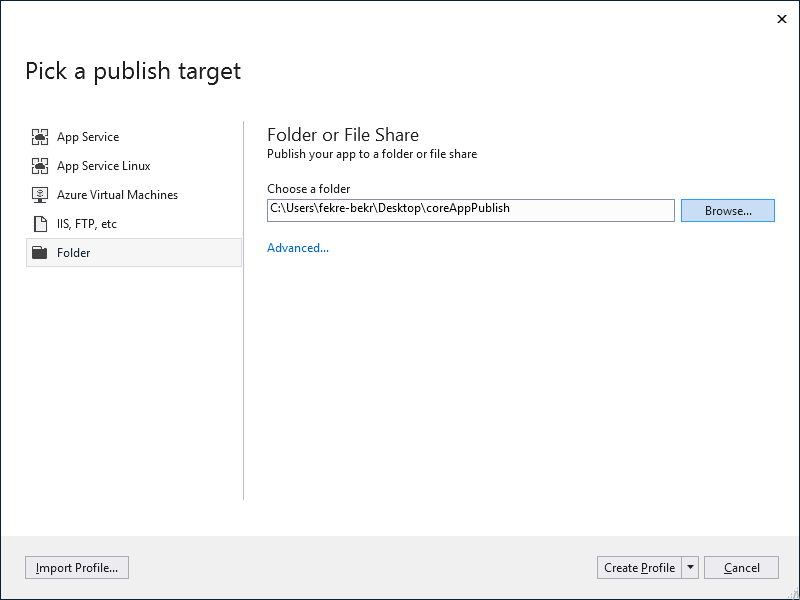
سپس در صفحه بعدی بر روی گزینه publish کلیک نمایید تا مراحل ایجاد فایلهای publish جهت استقرار بر روی سرور iis انجام شود.
در این مرحله iis را اجرا نمایید و در پنل سمت چپ بر روی گزینه site کلیک راست کنید و سپس گزینه Add website را انتخاب نمایید.
در صفحه باز شده از قسمت site name یک نام برای سایت خود انتخاب نمایید و همان نام را در قسمت Host name کپی نمایید. در این آموزش نام coreApp.Learning.com انتخاب شده است.
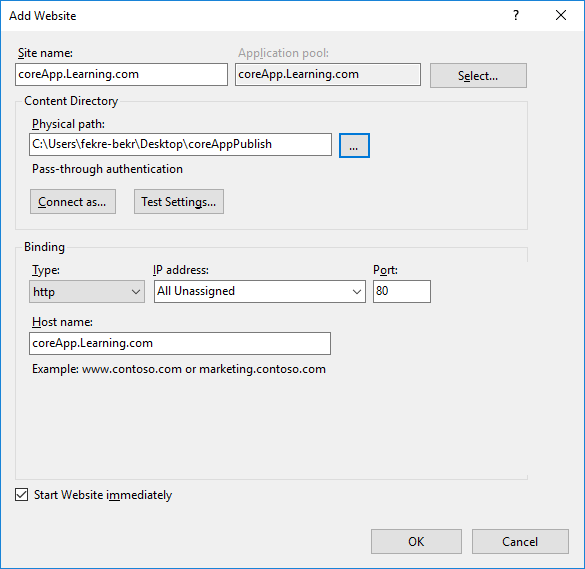
اکنون در قسمت Application pool دقت کنید تا از start بودن وضعیت سایت خود اطمینان حاصل نمایید.
برای انکه بتوانید سایت خود را بر روی مرورگر مشاهده کنید نیازمند ویرایش فایل hosts هستید لذا برای انجام اینکار بر روی فایل notepad کلیک راست کنید و سپس run as administrator را کلیک نمایید.سپس file و open را کلیک کرده و به مسیر (C:\Windows\System32\drivers\etc) رفته و فایل hosts را انتخاب نمایید.
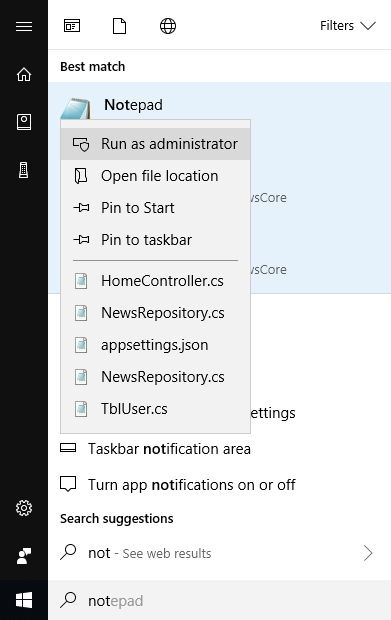
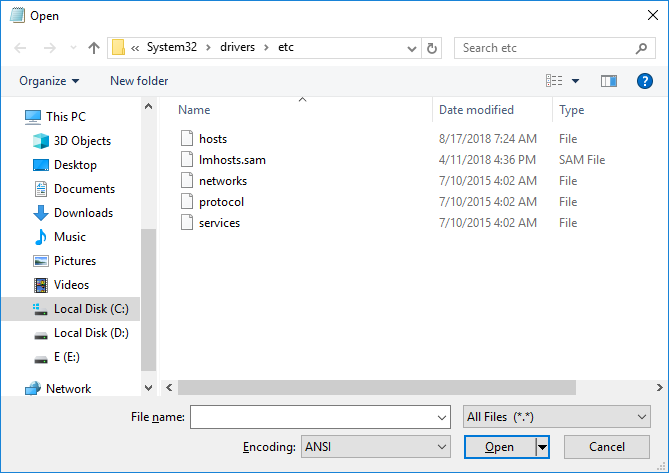
سپس به انتهای فایل متن 127.0.0.1 coreapp.learning.com را با توجه به شکل زیر درج نمایید و در پایان فایل را ذخیره کنید.
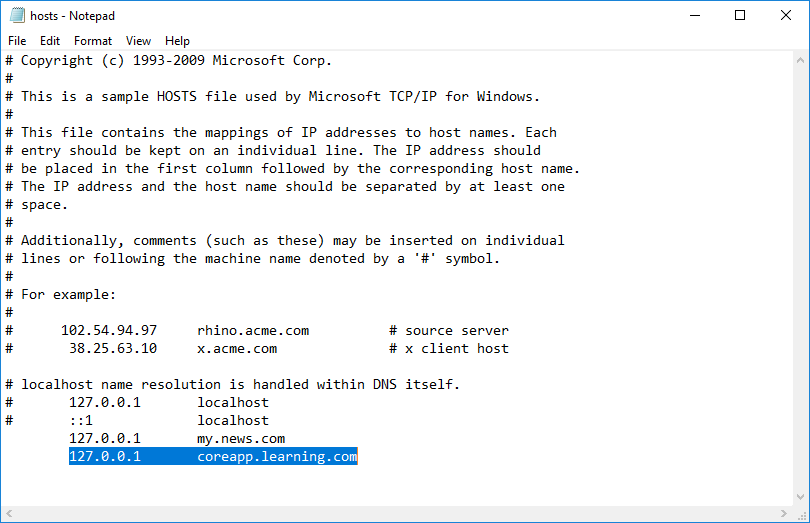
هم اکنون سایت خود را در مرورگر مشاهده نمایید.